الإعلانات
منذ منتصف الثمانينيات على الأقل ، كنت رجلًا يعمل بنظام Microsoft Windows. بعد اختبار بعض توزيعات Linux المثيرة للاهتمام ، يمكنني القول بصدق أن Linux يفوز بي بالفعل.
من MS-DOS إلى Windows 8.1 ، بقيت قويًا في دفاعي عن أن الطريقة الوحيدة للحصول على منتج كامل ومنتج تجربة كمستخدم للكمبيوتر هي امتلاك جهاز كمبيوتر يعمل بنظام Windows مع إمكانية الوصول إلى مجموعة كبيرة من البرامج المتاحة لـ Windows المستخدمين. ومع ذلك ، بعد ذلك تحاول Chromebook مؤخرًا قم بالتبديل السهل إلى Chromebook الآن (ولا تنظر أبدًا)لقد تبنيت ، درست كل نظام تشغيل Windows ، تكيفت ، وتعلمت في النهاية حب كل واحد منهم لأسباب مختلفة. هل أنت فضولي لمعرفة السبب حتى اليوم ، فأنا رجل Chromebook؟ اقرأ أكثر ، بدا لي أنه قد تكون أنظمة تشغيل أخرى منتجة بنفس القدر.
نظرًا لأن نظام التشغيل Chrome يعتمد في الواقع على نواة Linux ، فمن المنطقي تمامًا التفكير فيما إذا كانت توزيعات Linux الأخرى يمكن أن تكون مفيدة. الطريقة المثالية لتجربة Linux ، لأي شخص جديد تمامًا على Linux ولا يرغب في الاستثمار في الأجهزة الجديدة ، هو اختباره باستخدام بعض أجهزة الكمبيوتر القديمة التي توقف Windows عن العمل ببساطة على. لحسن الحظ ، كان لدي ثلاثة أنظمة للعب بها.
أي توزيعة لينكس يجب أن أستخدمها؟
أحد الأسئلة الأكثر شيوعًا التي وجدتها في قسم "المبتدئ" في معظم منتديات Linux كان طرح المستخدمين الجدد ما توزيعة لينكس التي يجب أن يجربوها أفضل توزيعات تشغيل لينكسيصعب العثور على أفضل توزيعات لينكس. ما لم تقرأ قائمتنا لأفضل أنظمة تشغيل Linux للألعاب و Raspberry Pi والمزيد. اقرأ أكثر . كان لدي نفس الأسئلة ، خاصة وأن حالتي في مواصفاتي تتطلب توزيعة لم تكن صعبة للغاية.
لقد تلقيت بالفعل أفضل الاقتراحات من كتاب لينكس هنا في موقع MakeUseOf. اقترحوا تجربة PeppermintOS ، بودي Bodhi Linux جميل ويعمل على أجهزة الكمبيوتر القديمة جدًا [Linux]جرّب توزيعة Linux خفيفة الوزن وجميلة تعمل على أجهزة قديمة جدًا. يمكن تشغيل Bodhi Linux على معالجات بسرعة 300 ميجا هرتز فقط ، لذا تخيل مدى جودة عملها على جهازك. مع سطح مكتب التنوير ... اقرأ أكثر ، أو نسخة خفيفة من Ubuntu ، بهذا الترتيب.
كان هذا هو النظام الأول الذي كنت سأعمل معه - Dell Dimension 4600 ، مع معالج Intel Pentium 4.

في الواقع ، كان النظام يعمل بشكل رهيب مع Windows XP ، حتى بعد استعادة كاملة كيفية إعادة تعيين مصنع الكمبيوتر المحمول من HPهل تتساءل عن كيفية إعادة ضبط جهاز كمبيوتر محمول من HP على المصنع؟ فيما يلي طرق استعادة أي كمبيوتر HP إلى إعداداته الافتراضية. اقرأ أكثر ، الأمر الذي جعلني أتساءل عما إذا كنت ربما أواجه أجهزة معطلة بدلاً من نظام تشغيل متعثر. ومع ذلك ، فإن نظام BIOS يتضمن القدرة على التمهيد عبر USB ، مما يجعله نظامًا لطيفًا لاختبار العديد من توزيعات Linux دون الحاجة إلى نسخ مجموعة من الأقراص المضغوطة.

سأستعرض العملية الأساسية للقيام بذلك ، ولكن على مر السنين قدمنا عددًا من الأدلة المفيدة للغاية التي لا تزال ذات صلة اعتمادًا على نظام التشغيل أو الجهاز الذي تبدأ منه. إذا كنت تبحث عن أدلة تفصيلية حول كيفية تثبيت Linux (بدلاً من توقع ما لديك سوف تكون التجربة مثل - وهذا هو الهدف من هذه المقالة) ، قد ترغب في التحقق من واحدة منها خطوط إرشاد.
- قم بتثبيت Linux على Macbook Pro كيفية التثبيت و Linux ثنائي التمهيد على جهاز Mac الخاص بكإليك كيفية تثبيت Linux على جهاز Mac الخاص بك. يمكنك تجربة Ubuntu ثنائي التمهيد ، أو استبدال macOS بنظام Linux بالكامل! اقرأ أكثر
- قم بتثبيت Linux على جهاز Chromebook كيفية تثبيت Linux على جهاز Chromebookهل تحتاج سكايب على جهاز Chromebook؟ هل تفتقد عدم الوصول إلى الألعاب من خلال Steam؟ هل أنت متلهف لاستخدام VLC Media Player؟ ثم ابدأ في استخدام Linux على جهاز Chromebook. اقرأ أكثر
- قم بتثبيت Linux على Windows أو Mac 3 طرق لتثبيت Linux على Windows أو Mac اقرأ أكثر
لإجراء اختبار القيادة مع Linux على أي نظام قديم قد تكون لديك ، ستحتاج إلى استخدام أي منهما UNetbootin أو روفوس، حسب تفضيلاتك. أوصى خبيرنا في لينكس ، مايكل تانيل ، الذي ساعدني بشكل كبير خلال هذه العملية ، Rufus باعتباره تطبيقه المفضل لإنشاء دونجل تثبيت Linux USB مباشر.
إنشاء USB مباشر من ISO
بغض النظر عن توزيعة Linux التي تريد تجربتها ، فإن العملية دائمًا ما تكون هي نفسها. قم بتنزيل ملف ISO ، ثم قم بإنشاء Live USB أو قرص مضغوط مباشر.
مع UNetbootin كيفية تثبيت لينكس بسهولة باستخدام UNetbootinلقد تحدثنا بالفعل عن Linux ولماذا يجب أن تجربه ، ولكن ربما يكون أصعب جزء من التعود على Linux هو الحصول عليه في المقام الأول. بالنسبة لمستخدمي Windows ، فإن أبسط طريقة هي ... اقرأ أكثر إن القيام بذلك أمر بسيط حقًا ، خاصة لأنه يأتي مع القدرة على الاختيار من توزيعات Linux المثبتة بشكل شائع - مما يجعل التنزيل بسيطًا مثل اختيار التوزيعة التي تريدها.

في حالتي ، قمت بتنزيل العديد من ملفات ISO بالفعل ، وهذا هو الخيار الذي اتخذته كلما استخدمت UNetbootin. يوجد هذا الخيار أسفل النافذة الرئيسية.
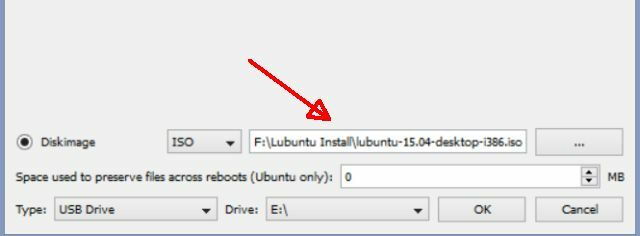
هذا كل ما في الأمر - يمكنك تحديد محرك أقراص USB الخاص بك و UNetbootin بإنشاء عصا USB مباشرة مثل هذا.

إذا لم تتمكن من التمهيد من USB (الذي لا تستطيع العديد من الأنظمة القديمة القيام به) ، فستحتاج إلى ذلك نسخ قرص مضغوط مباشر بدلاً من ذلك ضع توزيعة Linux على قرص مضغوط مباشرفي الآونة الأخيرة ، ظهرت أقراص DVD مباشرة و Live USB أيضًا. هذه الأنظمة الحية هي إصدارات كاملة من نظام التشغيل تعمل بالكامل من الوسط المحدد. اقرأ أكثر . هناك حلول لا حصر لها هناك حرق ملف ISO على قرص مضغوط مباشر كيفية إنشاء القرص المضغوط التمهيد النهائي لنظام التشغيل Windows اقرأ أكثر ، ولكن في حالتي أنا اختار CDBurnerXP، فقط لأنه مثل UNetbootin ، فإنه سهل الاستخدام - مثل نقرة واحدة لاختيار ملف ISO الخاص بك ، وبذلك تكون قد انتهيت.
التمهيد إلى USB أو القرص المضغوط
في معظم أجهزة الكمبيوتر ، يتطلب الوصول إلى قائمة التمهيد الضغط على F12 أثناء تشغيل النظام. يؤدي ذلك إلى ظهور شاشة لك لاختيار ما تريد التمهيد منه - محرك الأقراص الثابتة أو القرص المضغوط أو USB. بمجرد اختيار أي خيار يحتوي على ملفات التثبيت المباشر ، سترى عادةً قائمة التثبيت لتوزيع Linux هذا.

إنها نصيحة سريعة ستفعل يوفر لك ساعات من الصداع الشديد: إذا وجدت أنه بعد اختيار خيار "تثبيت xxx" ينتهي بشاشتك تصبح فارغة ولا يحدث شيء ، فأنت بحاجة إلى إضافة "nomodeset" إلى نهاية معلمات التمهيد الخاصة بك.
لا تدع هذه العبارة تخيفك إذا كنت لا تعرف ما الذي أتحدث عنه. إنها مشكلة شائعة تحدث ، خاصة إذا كنت تقوم بالتثبيت على نظام أقدم. نظرًا لأن معظم النوى الجديدة تحتوي على إعداد وضع الفيديو المدمج في النواة بحيث يمكن للمستخدمين الحصول على شاشة البداية عالية الدقة تؤدي إلى شاشة تسجيل الدخول. المشكلة هي أن العديد من بطاقات الفيديو القديمة هذه لن تعمل بشكل صحيح بسبب هذا ، لذلك تخبر المعلمة "nomodeset" النواة بتجنب تحميل برامج تشغيل الفيديو واستخدام أوضاع BIOS فقط في حين أن.
إن إضافة هذه المعلمة أمر جنوني بسيط. عند تثبيت الشاشة من قرص مضغوط مباشر 50 استخدامات باردة للأقراص المدمجة الحيةربما تكون الأقراص المضغوطة الحية هي الأداة الأكثر فائدة في مجموعة أدوات أي مهوس. يوضح هذا الدليل الإرشادي المباشر للأقراص المدمجة العديد من الاستخدامات التي يمكن أن توفرها الأقراص المضغوطة أو أقراص DVD الحية ، من استعادة البيانات إلى تحسين الخصوصية. اقرأ أكثر أو USB مباشر Linux Live USB Creator: قم بتشغيل Linux بسهولة من محرك أقراص فلاش الخاص بك اقرأ أكثر يأتي ، حدد خيار التثبيت ثم اضغط على "Tab" (أو أي خيار تقول الشاشة أنه يجب عليك استخدامه "لإضافة معلمات").
سترى سلسلة أوامر (تبدأ عادةً بـ "/ boot /" غالبًا ما تنتهي بـ "البداية" أو "noram". بغض النظر عن شكل السلسلة ، قم بإزالة أي "-" في النهاية واجعل معلمة النص التالية "nodemoset".

شاشة المثال أعلاه من توزيعة سليطاز 5 طرق لتجنب الرقابة والوصول إلى جمهورك مع التكنولوجياتمنعك الرقابة من مشاركة رسالتك مع جمهورك. يمكن أن تكون التكنولوجيا وسيلة حول ذلك. إليك طرق لإعادة كتم صوتك وإيصال رسالتك. اقرأ أكثر اختبرت. في هذه الحالة ، كان لا يزال بطيئًا جدًا على بنتيوم 4. ولكن ، سنصل إلى توزيعات Linux التي قمت باختبارها أدناه ، وسأعرض لك ما انتهى به الأمر للاحتفاظ به ، لأنه يعمل بشكل أفضل بكثير من Windows XP.
تثبيت نظام Peppermint OS
أول توزيعة لينكس التي أوصيت بتجربتها على هذا النظام الأقدم هي نظام تشغيل النعناع. يبدو الأمر رائعًا ، ومن المفترض أنه يمكن تشغيله بشكل جيد على الأجهزة القديمة.
عندما قمت بتشغيل المثبت لأول مرة بعيدًا عن عصا USB الحية ، وتكوين معلمة مجموعة الترميز بشكل صحيح ، اعتقدت أن كل شيء قد ثمل ، لأن هذه كانت الشاشة التي رأيتها.

ومع ذلك ، في أي وقت من الأوقات ، بدأت أرى شاشات تثبيت منتظمة.

التحقق الأول من حجم محرك الأقراص الثابتة كان مناسبًا ، وأخبرني أنني نسيت توصيل الكمبيوتر بالشبكة (عفوًا).

واصلت معالجة مشكلة الشبكة باستخدام كبل شبكة طويل. على شاشة نوع التثبيت ، يمكنك اختيار تشغيل نظام التشغيل Peppermint المزدوج مع أي نظام حالي. في حالتي ، أردت مسح Windows XP بالكامل والبدء من جديد.
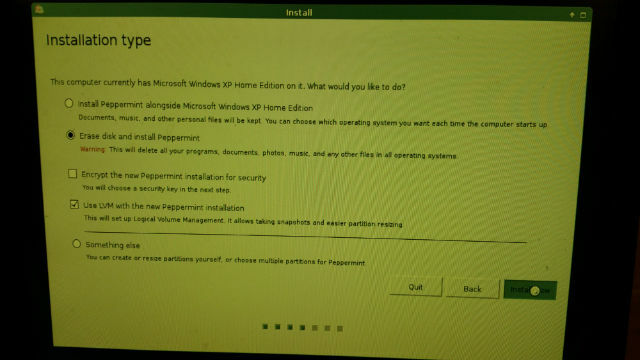
طلبت الشاشة التالية موقعي الجغرافي ، وأفترض أن أضبط التاريخ / الوقت بشكل صحيح.

وأخيرًا ، سمح لي بتعيين معرف تسجيل الدخول / كلمة المرور واسم الكمبيوتر لأغراض معرف الشبكة.
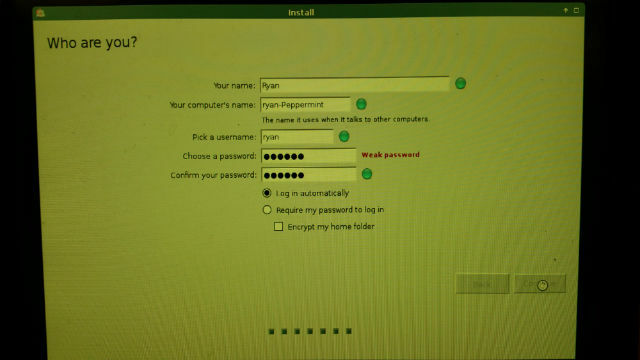
كان التفاعل مع المثبت بصراحة بهذه البساطة. على عكس محاولاتي في التسعينات ، كان هذا بمثابة افتتاحية حقيقية. لا يوجد جاز موجه أوامر مجنون ، لا يوجد تقسيم أو إنشاء مساحة للتبديل... لا شيء مجنون أو أكثر تعقيدًا من أي شخص لديه معرفة أساسية بالإشارة والنقر فوق الماوس يمكن أن يحققه.
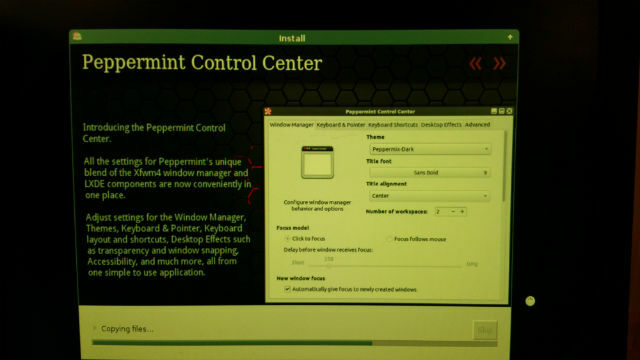
بمجرد الانتهاء من المثبت ، تم إعادة تشغيل الكمبيوتر ، وعندما ظهر أخيرًا ، تم عرضي على سطح المكتب الجميل هذا ، ونافذة "الإعداد السريع" لتكوين التاريخ / الوقت.

كان هذا بصدق نهاية قصتي ، لولا حقيقة أن نظام تشغيل Peppermint قام بتشغيل DOG SLOW على Pentium 4. أعني ، سوف أحرك الماوس وأعد إلى ما بين 5 إلى 10 ثوانٍ قبل أن يستجيب. مرة أخرى ، أظن أن هناك مشكلات في الأجهزة (محرك الأقراص الثابتة) ، ولكن ليس هناك مشكلة للتخلي عنها بسهولة ، فقد قررت معرفة ما إذا كان بإمكاني العثور على إصدار خفيف بما يكفي من Linux للعمل بسلاسة على هذا النظام.
في هذه العملية ، سوف تعطيني فرصة لرؤية النكهات توزيعات مختلفة أفضل توزيعات لينكس للاجئين ويندوز إكس بي اقرأ أكثر .
اختبار توزيعات لينكس
التوزيعة التالية التي ذهبت إليها كانت بودي لينكس. لقد أبلغني خبراء MakeUseOf Linux أن بودهي غالبًا ما تعتبر واحدة من توزيعات خفيفة الوزن ، ولكنها "جميلة" ومليئة بالميزات ، نظرًا لمتطلبات الأجهزة المنخفضة. بدا هذا جيدًا بالنسبة لي ، لذلك قمت بتحميل قرص مضغوط مباشر وقمت بتمهيد الكمبيوتر باستخدامه.

كما ترى في هذه القائمة ، تنطبق نفس القاعدة. نجاح التبويب وإلحاق "nomodeset" بسلسلة التمهيد وإلا ستصبح الشاشة فارغة.
على عكس Peppermint ، لا يوجد خيار "تثبيت". تحتاج إلى تشغيل نظام Live ، والذي سيبدأ في بيئة سطح المكتب وسيكون لديك خيار تثبيت Bodhi من هناك.

مثل النعناع ، كان التثبيت سريعًا وغير مؤلم. في 15 دقيقة كنت أحدق في سطح مكتب Bodhi Linux المثبت بالكامل.
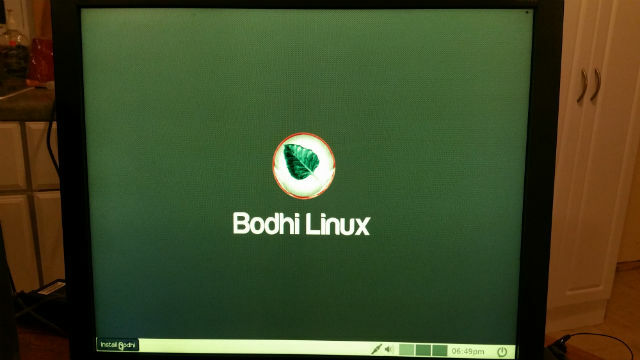
لقد أحببت في الواقع شكل وأسلوب هذا ، ولكن مرة أخرى ، ظل المؤشر يقفلني كل بضع دقائق. يجب أن أنتظر 30 ثانية قبل أن يبدأ المؤشر في التحرك مرة أخرى. بدأت أشعر ببعض المخاوف الخطيرة من أن مشكلات الكمبيوتر لا علاقة لها بصعوبة تشغيل توزيعات Linux والمزيد حول فشل وحدة المعالجة المركزية أو محرك الأقراص الثابتة.
كخندق أخير ، قررت أن أعطي Xubuntu لقطة ، حيث سمعت أنها خفيفة الوزن للغاية وتحظى بتقدير كبير عبر الإنترنت كنظام تشغيل جيد للأجهزة القديمة.
في هذه الحالة ، يحتوي القرص المضغوط المباشر على خيار "تثبيت Xubuntu" ، ولكن تعيين معلمة nodemoset يتطلب الضغط F6 واختيار الخيار من القائمة.
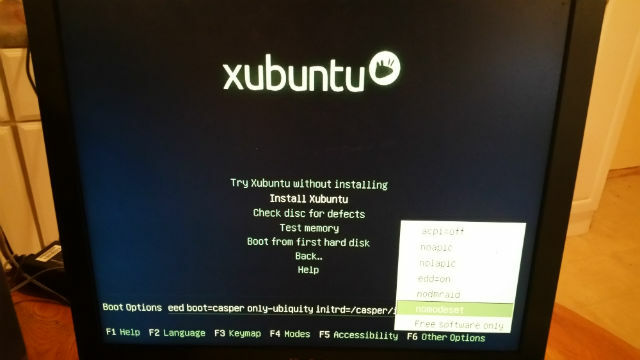
مرة أخرى ، لقد فوجئت تمامًا بمدى سرعة التثبيت - أسرع وأقل ألمًا من أي تثبيت لـ Windows رأيته على الإطلاق. في أي وقت من الأوقات ، كان سطح المكتب Xubuntu يعمل (شريط المهام في أعلى الشاشة - مثير للاهتمام!)
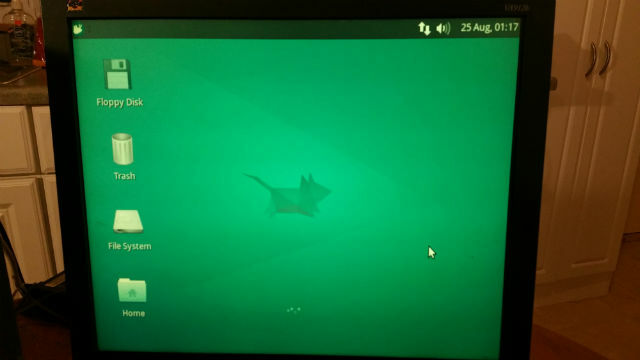
أخيرًا ، اكتشفت توزيعة خفيفة الوزن عملت جيدًا على هذا الجهاز القديم. لا يوجد مؤشر للماوس يتجمد ، ولا يوجد وحدة معالجة مركزية مضطربة بدون أي نشاط - لا شيء يوحي بوجود أي مشاكل على الإطلاق. في Xubuntu ، اكتشفت نظام التشغيل الموفر الذي سيعطي حياة جديدة لهذا البرج القديم.
اللعب قليلاً مع Xubuntu - بجدية ، أول نظام تشغيل Linux جربته في حياتي - كنت سعيدًا جدًا. كان لدى مدير الملفات في الواقع شكل وأسلوب أي مدير ملفات آخر استخدمته على نظام Windows أو Chromebook. لم يكن التنسيق مربكًا أو غير عادي - تغيير منعش من التسعينيات عندما استخدمت Linux آخر مرة. في ذلك الوقت كان نظام التشغيل الأكثر تعقيدًا فظيعًا الذي رأيته على الإطلاق.

نظام التشغيل هذا مثير للإعجاب إلى حد ما. أدى النقر فوق الرمز العلوي الأيسر الذي يمثل ما يعادل "قائمة ابدأ" إلى ظهور قائمة ابدأ سأكون راضيًا عن استخدامها بالفعل. لم يكن لديه فقط التطبيقات الأساسية التي تتوقعها من نظام تشغيل ، ولكنه تضمن أيضًا مجموعة من التطبيقات المثبتة مسبقًا مثل Pidgin ، معالج Word يسمى AbiWord ، وبالطبع مركز برامج Ubuntu لتحميل المزيد تطبيقات.

يجب أن أقول أن الشيء الوحيد الذي أعجبني أكثر في التجربة هو مدى سهولة إعداد الإنترنت. لقد قمت بنقل الكمبيوتر إلى منطقة من متجري بدون إنترنت سلكي ، لذلك قبل تثبيت Xubuntu ، قمت بتوصيل محول لاسلكي لمعرفة كيفية تعامل Xubuntu معه.
لدهشتي ، بعد التثبيت ، دون تثبيت أي جهاز خاص مطلوب ، تعرفت Xubuntu على محول USB اللاسلكي من Linksys وبدأت في اكتشافه. لا توجد أسئلة.

لقد أطلقت متصفح الويب المضمن (Firefox) واتصلت بـ Google. بعد لحظات فقط من التثبيت ، كنت على الإنترنت وأتصفح الويب على هذا الوحش القديم من جهاز كان يعاني من قبل لتشغيل Windows XP.

لست متأكدًا مما سأستخدم هذا البرج القديم - ربما كخادم ملفات ، أو كخادم محطة بسيطة 4 طرق لتعليم نفسك الأوامر الطرفية في لينكسإذا كنت تريد أن تصبح سيدًا حقيقيًا في Linux ، فإن الحصول على بعض المعرفة النهائية فكرة جيدة. هنا الأساليب التي يمكنك استخدامها لبدء تعليم نفسك. اقرأ أكثر لتشغيل بعض لوحات المعلومات - ولكن ما يمكنني أن أخبرك به هو أن تثبيت Xubuntu واستخدامه كان أسهل بكثير من أي تثبيت لنظام تشغيل مررت به على الإطلاق. وجودة نظام التشغيل ، على الأقل بناءً على الانطباعات الأولى ، هو أنه ليس أقل من نظام تشغيل احترافي لديه الكثير ليقدمه.
تثبيت Linux على الأجهزة القديمة حقًا
تجربتي التالية كمستخدم لأول مرة لنظام التشغيل Linux كان وضع توزيعة Linux الأخف التي أعرفها - Puppy Linux - على أقدم قطعة من البرامج التي أمتلكها. هذا هو الطراز القديم من طراز Pentium II Dell Latitude الذي كان يعمل سابقًا بنظام التشغيل Windows 2000.

تثبيت جرو لينكس كل ما تريد معرفته عن جرو لينكسهنا ، سنلقي نظرة على توزيع Linux المشهور بقدرته على العمل مع القليل جدًا من متطلبات الأجهزة ، Puppy Linux. لا يعتمد Puppy Linux على توزيع آخر ؛ أنه... اقرأ أكثر يكون تقريبيا بسهولة تركيب أي توزيعة أخرى ، ولكن هناك بعض المحاذير. أولاً ، سيؤدي تشغيل القرص المضغوط المباشر إلى تمهيدك لسطح مكتب Puppy Linux بعد التشغيل من خلال هذه النافذة الأولية.
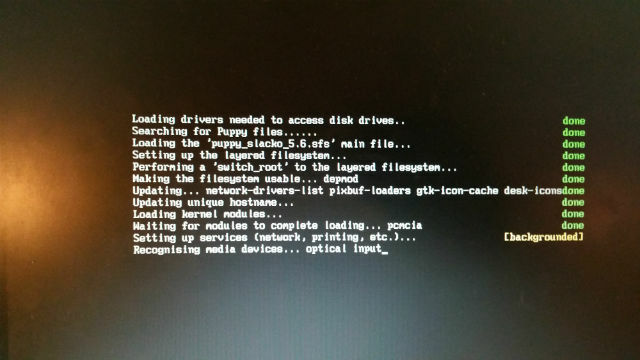
بمجرد الوصول إلى سطح المكتب ، هناك بعض الأشياء التي عليك القيام بها إذا كنت ترغب في إجراء تثبيت Puppy Linux كامل. مورجا لينكس يقدم أحد أقرب الإجراءات خطوة بخطوة التي وجدتها لـ Puppy Linux ، ولكن هنا كل ما عليك فعله:
- قم بتقسيم القرص الصلب وتهيئته باستخدام Gparted
- لا تنس إنشاء قسم مبادلة لينكس أيضًا ، كما هو موضح في رابط Murga Linux أعلاه
- استخدم "mange flags" في Gparted لتعيين القسم الرئيسي كمحرك إقلاع
- قم بتثبيت Puppy Linux باستخدام مثبت Puppy Universal (التثبيت الكامل)
- قم بتثبيت GRUB حتى يتم تشغيل الكمبيوتر الشخصي في Puppy Linux
يتم تضمين جميع أدوات التثبيت التي تحتاجها لتنفيذ الخطوات المذكورة أعلاه في القرص المضغوط المباشر لـ Puppy Linux ، وتشغيلها كلها أمر سهل للغاية.
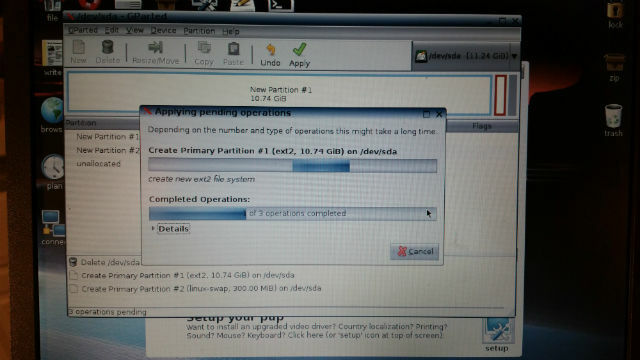
تم تحميل Puppy Linux مباشرة على هذا الكمبيوتر المحمول القديم بمجرد إعادة التشغيل بعد التثبيت. لقد كان سريعًا وخفيفًا ، وشمل كل ما احتاجه لجعل هذا الكمبيوتر المحمول القديم يعمل بكامل طاقته مرة أخرى!
تثبيت نظام Peppermint OS
الحصول على طعم نظام تشغيل النعناع أعطاني حافزًا على برج Dell حافزًا لتشغيله بسلاسة على جهاز كمبيوتر أسرع. لحسن الحظ ، كان لدي واحد في متناول اليد - جهاز Dell Optiplex الذي كان يعمل سابقًا بنظام XP وقمت بتخزينه في الطابق السفلي لفترة من الوقت.

لا يزال محرك الأقراص المضغوطة يعمل بشكل رائع ، لذلك ظهرت في القرص المضغوط الخاص بـ Peppermint OS Live وقمت بتشغيله وتذكره انقر فوق TAB وقم بتحرير المعلمة nomodeset فقط للتأكد من أن بطاقة الرسومات ستعمل بشكل جيد أثناء تثبيت.
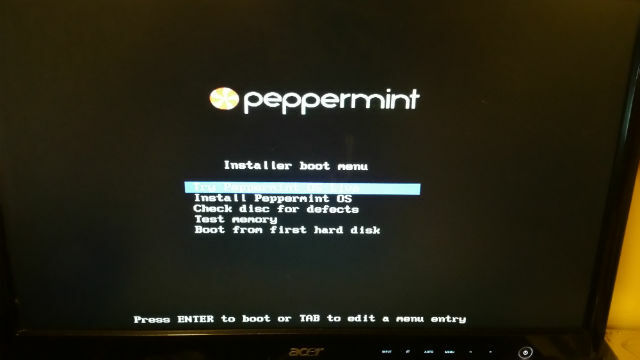
كان التثبيت يعمل بشكل أسرع على هذا الكمبيوتر ، وقبل أن أعرفه ، تم تشغيله على سطح المكتب الرائع لنظام Peppermint OS (أحب حقًا مظهر نظام التشغيل هذا!)

تمامًا مثل Xubuntu ، تعرف نظام تشغيل Peppermint على الفور على جهاز USB اللاسلكي من Linksys واتصل بالإنترنت (بعد مطالبتي بكلمة المرور اللاسلكية). عند الاطلاع على "قائمة البداية" لأول مرة ، كنت متحمسًا جدًا لبدء الاستكشاف - Chromium ، برنامج الرسومات وبرامج Office ومدير البرامج لبدء التصفح لمزيد من المعلومات (مجانًا!) البرمجيات!

عند فتح مدير البرامج ، كنت متحمسًا جدًا بسرعة كبيرة. يتوفر الآلاف والآلاف من حزم البرامج عبر العديد من الفئات المختلفة. من أين أبدا؟؟

بناء على نصيحة من MUO Linux guru مايكل Tunnell ، قمت بإلغاء تثبيت متصفح Chromium "المنتفخ" وبدلاً من ذلك قمت بتثبيت QupZilla مباشرة من مدير البرامج.
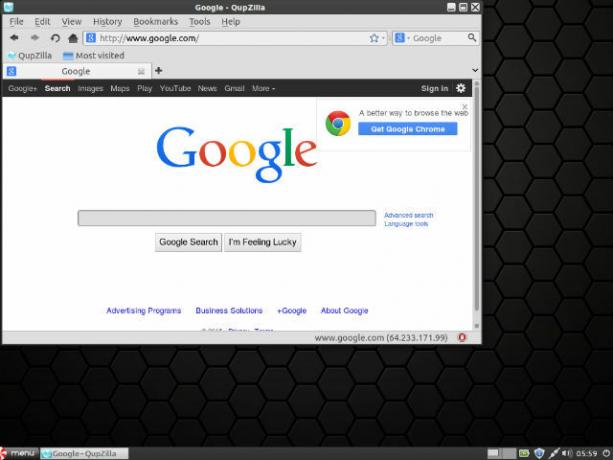
لا شك أن تثبيت نظام Peppermint OS على Optiplex هو أسرع تثبيت توزيعة Linux وأكثرها إثارة للإعجاب حتى الآن. أنا متحمس جدًا لبدء اللعب حول منطقة حزم البرامج الأخرى المتاحة ورؤية ما يمكن أن يفعله هذا الطفل.
استخدام Linux كنظام تشغيل أساسي
بمجرد استعراض البرنامج المتاح حتى الآن ، يبدو أنه يمكنني إعداد هذا الكمبيوتر للقيام بكل ما يمكن القيام به عندما كان يعمل بنظام Windows XP والمزيد. في الواقع ، يبدو أنه يمكنني الحصول عليها للقيام بكل ما يمكنني فعله مع جهاز الكمبيوتر المحمول الذي يعمل بنظام Windows 8.1.
سيكون السؤال النهائي هو: هل سأنتهي باستخدام Peppermint OS أكثر من أجهزة الكمبيوتر الأخرى؟ هل سأحب Linux أكثر من أي نظام تشغيل آخر أستخدمه حاليًا؟ ترقبوا المقالات المستقبلية ، وسنرى ما نراه ...
هل أنت مستخدم Linux جديد تمامًا؟ ما هو أول توزيعة لينكس ذهبت معها ، وأي واحدة تستخدمها اليوم؟ يسعدني معرفة سبب اختيارك الخيار الذي اخترته ، وإذا كان Linux هو نظام التشغيل الأساسي لديك الآن. دعنا نناقش في قسم التعليقات أدناه!
ريان حاصل على درجة البكالوريوس في الهندسة الكهربائية. لقد عمل 13 عامًا في هندسة الأتمتة ، و 5 سنوات في مجال تكنولوجيا المعلومات ، وهو الآن مهندس تطبيقات. محرر إداري سابق لـ MakeUseOf ، وقد تحدث في المؤتمرات الوطنية حول تصور البيانات وقد ظهر في التلفزيون والإذاعة الوطنية.

